文章目录
网络基础技术介绍
物理网络基础技术
典型组网
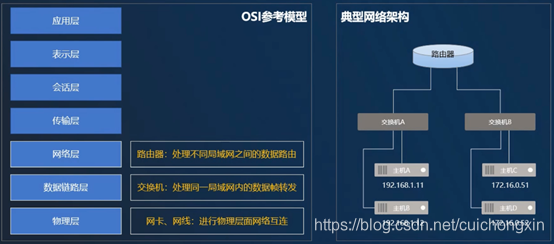
VLAN技术
VLAN(Virtual Local Area Network)虚拟局域网技术
- 将一个物理的局域网LAN通过规划广播域在逻辑上划分成多个虚拟局域网VLAN的网络技术,不同VLAN之间不能直接通讯;
- 提高网络处理性能,提高网络安全性,提高网络管理能力;是最常用的网络技术;
- 主要技术原理:在以太网数据帧中加入4个字节的VLAN标签,即VLAN Tag , 如VLAN 10;
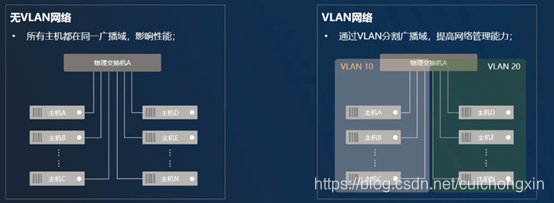
Trunk技术
Trunk技术
- 交换机端口三种链路类型:Access、Trunk、Hybrid;
- Access类型端口:只属于单一VLAN,只允许该VLAN通过;一般用于连接主机;
+Trunk类型端口:属于多个VLAN,接受和发送多个VLAN报文;一般用于交换机与交换机之间的连接; - Hybrid类型端口:与Trunk类似,但在处理数据帧的发送时,原理略有不同,可以用于连接交换机,也可以连接主机;
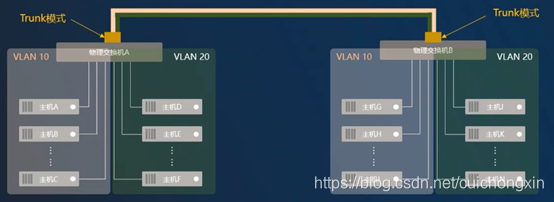
bond技术
bond技术
- bond是在linux操作系统下一种多网卡绑定形成冗余关系的奇数;
- 主要应用场景是为了解决:当某一交换机/物理机服务器网络端口故障,不影响网络通讯的正常
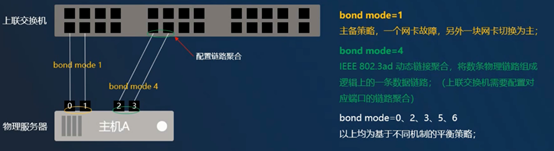
linux网络基础技术
网桥技术
Linux网桥(Linux Bridge)
- Linux系统中用于二层网络通讯的交换设备,可理解为运行在操作系统中的一个虚拟交换机(下图中的br0)。同物理交换机一样,上联端口即eth0(物理接口)连接物理网络,下联端口即vnetx连接云主机虚拟网络;
- 通过为eth0配置VLAN子接口(如eth0.10),再创建对应网络(如br_eth0_10),实现VLAN配置与外部物理VLAN网络二层互通;

网络基础技术 总结
VLAN技术
VLAN即虚拟局域网,能够帮助我们将一个局域网划分多个虚拟局域网,来提高网络性能,安全性以及网络管理能力;
Trunk技术
当多个VLAN需要跨不同的交换设备进行组网时,就需要为交换机之间相应的连接端口配置Trunk模式,以允许多个VLAN使用同一物理链路来进行不同VLAN网络的数据传输;
bond技术
为解决单块服务器网卡连接到接入交换机的场景中所存在的单点故障隐患,通常使用bond技术来进行多网卡绑定,任一网卡故障都不影响正常的网络传输,bond mode 1主备模式,bond mode 4聚合模式是最常用的bond模式,需要注意的是bond mode4需要上联交换机端口配置动态链路聚合;
网桥技术
网桥是linux操作系统中一种二层交换设备,可理解为虚拟交换机,通过虚拟设备连接运行在系统中的云主机(虚拟机),并通过物理接口与外部物理网络实现通讯,同样我们可以为虚拟网络配置VLAN实现与外部物理网络环境中不同VLAN的网络通讯。
云环境中的网络分类与典型规划介绍
云环境中典型网络分类
管理网络
- 云平台管理计算节点所使用的网络,如节点心跳判断、下发创建云主机指令;
- 云主机迁移网络,将云主机从一台计算节点迁移到其他计算节点所使用的网络;
- 备份网络,讲云主机备份到某一存储位置所使用的网络;
业务网络
- 云平台所承载业务系统云主机对外服务的网络;
- 一般匹配用户实际的网络环境;如用户根据不同业务划分了不同业务网络,那在云平台中就存在多个业务网络;
存储网络
- 向云平台提供存储资源的网络;
- 如果是NAS/分布式存储,则为IP网络;
- 如梭是SAN存储,则为FC网络;
物理网络规划
以一台服务器的物理网络连接为例
- 服务器配置4个前兆/万兆网络端口,2分FC端口;
- 2个网卡绑定用于管理网络,承载节点管理,云主机迁移等;
- 2个网卡绑定用于业务网络,用于提供业务服务访问;
- 2个FC端口多路径,用于向云平台提供存储资源;

ZStack物理网络配置命令与典型网络配置
zs配置网络命令示例
- zs-show-network :显示当前网络的运行状态
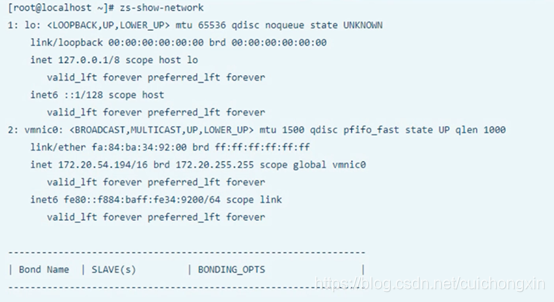
- zs-network-setting :配置物理网卡网络,配置物理网卡网桥
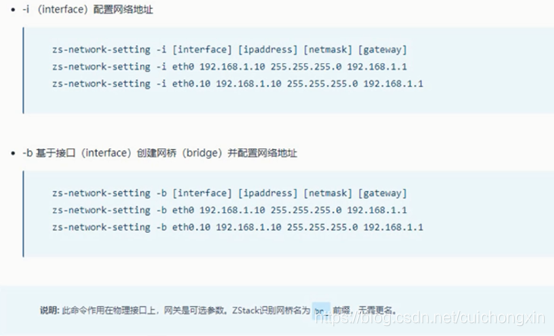
- zs-change-nic : 修改物理网卡名字
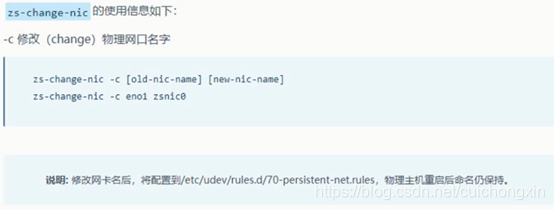
- zs-vlan : 配置物理网卡VLAN接口
如定义 vlan ID号,下图是给bond1定义VLAN ID 为100
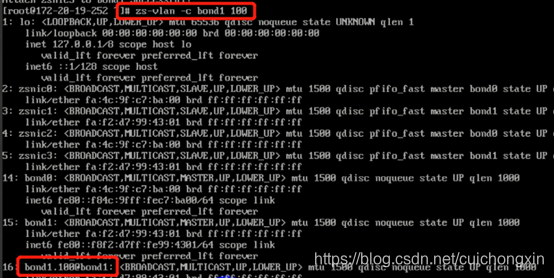
- zs-bond-lacp : 创建链路聚合虚拟接口,基于LACP模式
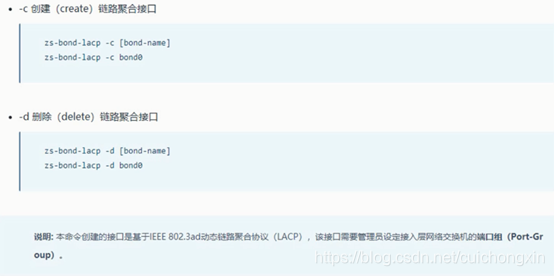
- zs-bond-ab :创建链路聚合虚拟接口,基于主备模式
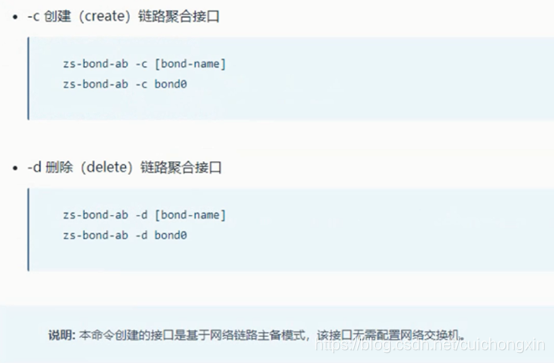
- zs-nic-to-bond :从指定的聚合虚拟接口加载/卸载物理网卡
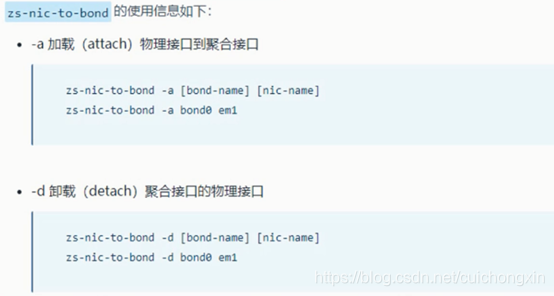
- zs-restore-network-setting :重置物理网卡网络配置
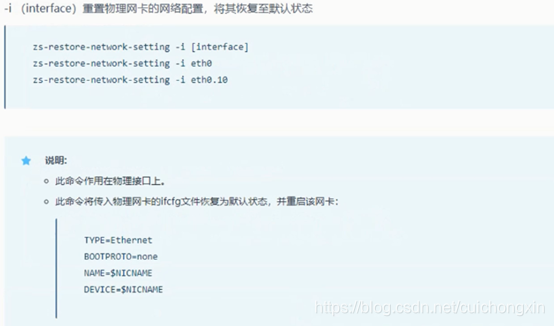
zs配置命令典型配置流程
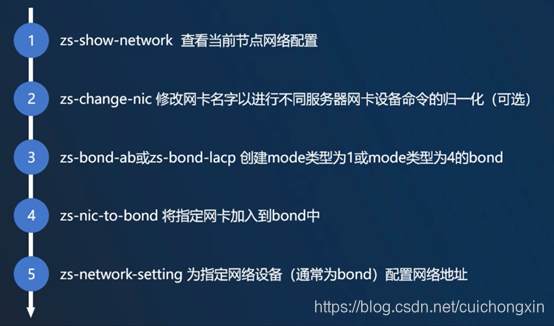
配置实践
条件(需求)

4:因为管理网和业务网不在一个局域网内,管理网,属于内网,可以通过业务网的ssh客户端跳进去。业务网相当于外网,在任意地方可以通过ssh直接登录,不受影响。管理网不需要配置路由,但是业务网需要配置路由(以上为个人见解,并非官方回答)。
开始配置
参考流程图:
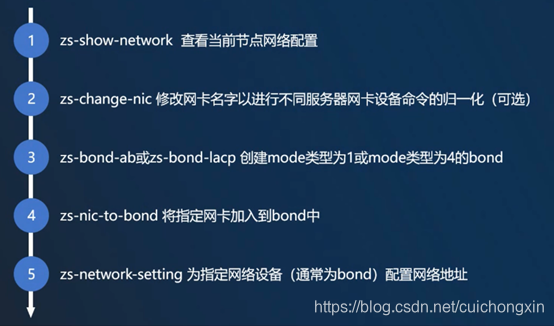
-
1、先查看物理网卡以及是否有bond存在
zs-show-netword
可以看到有4个物理网卡,没有bond
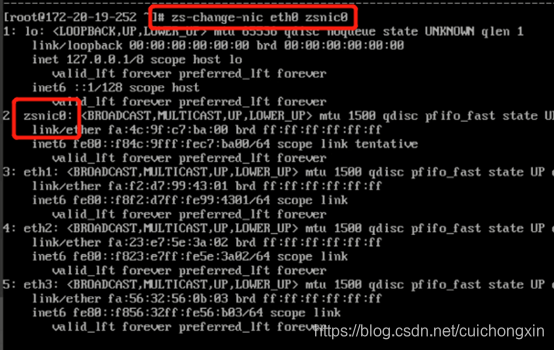
-
2、修改物理网卡名字(可不做)
zs-change-nic eth0 zsnic0
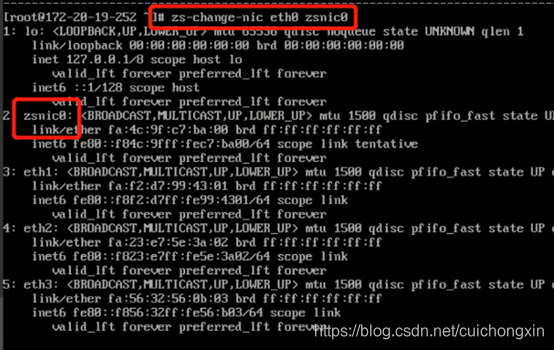
4张网卡全改后如下图

-
3、创建bond0和bond1
创建bond0 (创建主备)
zs-bond-ab -c bond0

再次创建bond1(创建聚合)
zs-bond-lacp -c bond0

-
4、将物理网卡添加到指定bond中
把0和2加入到bond0中(用于管理类网络)
zs-nic-to-bond -a bond0 zsnic0
zs-nic-to-bond -a bond0 zsnic2

把1和3加入到bond1中(用于业务网络)
zs-nic-to-bond -a bond1 zsnic1
zs-nic-to-bond -a bond3 zsnic3

-
5、修改VLAN ID 号
修改前如图

修改bond1 VLAN ID为100
按需要配置,这儿以bond1配置ID100和ID200 为例
zs-vlan -c bond1 100
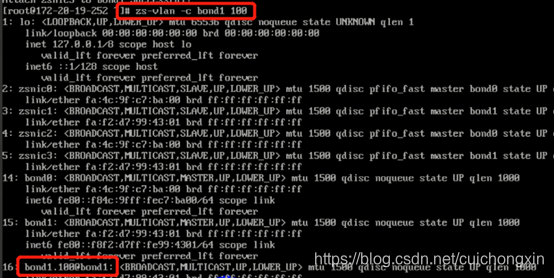
zs-vlan -c bond1 200
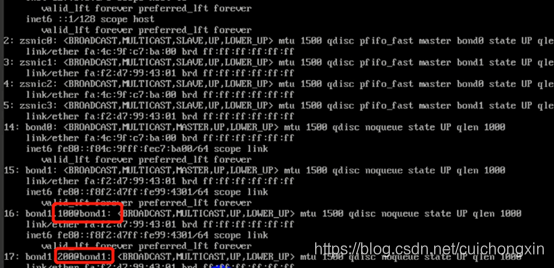
- 6、给管理网络配置 IP
zs-network-setting -i bond0 ip 掩码 网关
如:zs-network-setting -i bond0 192.168.0.101 255.255.255.0 192.168.0.1

所有配置便完成了!
